在 PowerPoint 中添加一个旋转的轮子可以使您的演示文稿更加生动和引人入胜。 这是为您的内容添加互动元素的绝佳方式,有助于吸引受众的注意力,使他们对您的内容更感兴趣。
使用转名轮随机抽取一名观众,也可用于随机抽取物品或数字,使其成为游戏、测验或决策练习的绝佳工具。 这一独特功能还能让您的演示更加令人难忘,给听众留下深刻印象。
下面,我们将带您逐步了解如何在 PowerPoint 演示文稿中创建互动式名称转盘,以及何时使用它来吸引听众并使您的演示文稿脱颖而出。
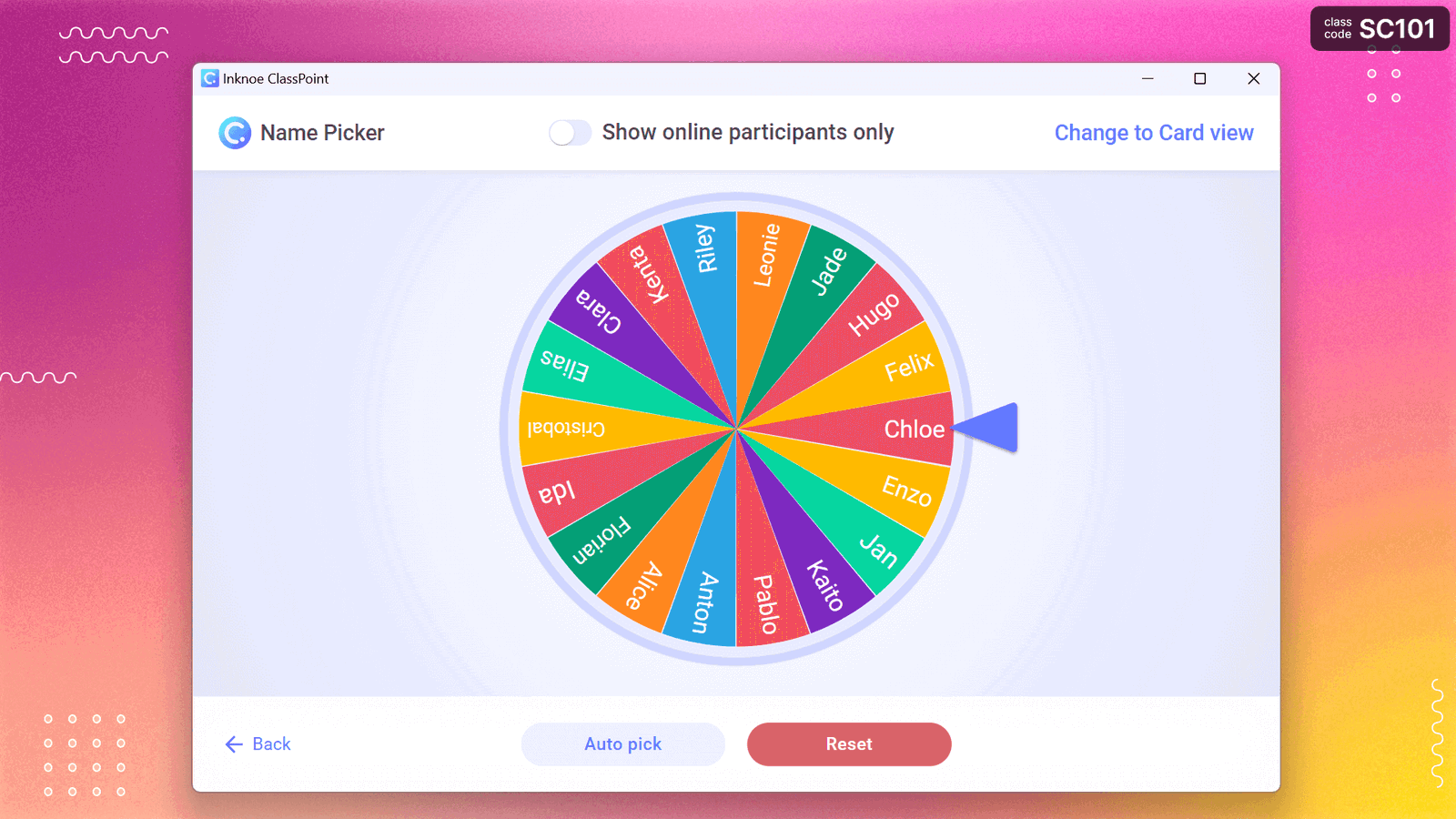
如何在 PowerPoint 中添加旋转的名称轮
步骤 1:下载转轮 PowerPoint 附加组件(免费!)。
跳过在 PowerPoint 中 DIY 制作姓名转盘的漫长过程,下载带有姓名转盘的 PowerPoint 附加组件! 你不需要定制模板,也不需要离开 PowerPoint 转而使用在线工具,只需随时打开轮盘并旋转即可!
因此,第一步就是免费下载 ClassPoint,这是一款听众参与工具,它提供了名称轮以及其他演示和互动问题工具,可以改进 PowerPoint 课程和演示。
步骤 2:为车轮添加名称
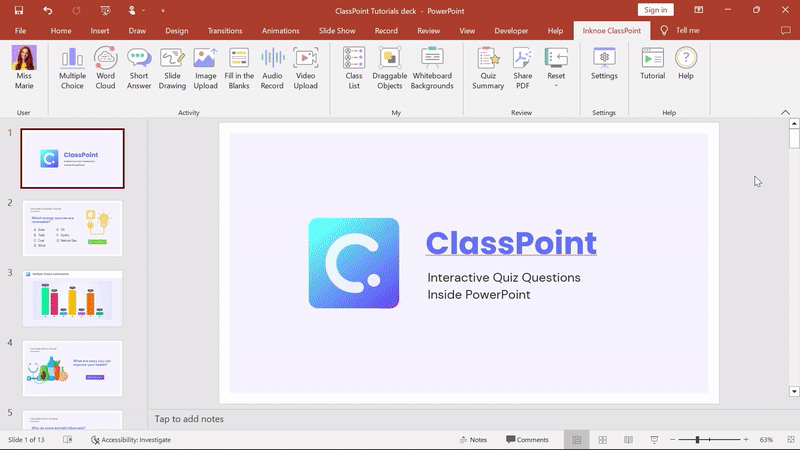
现在,要将学生姓名或任何项目列表添加到 PowerPoint 中的转盘上,您可以在编辑模式下创建一个已保存的类。 在 PowerPoint 功能区中找到 “ClassPoint “选项卡,然后点击 “班级列表 “图标。
首先,创建一个类,并为列表/类命名(和一个类代码,以便它们可以 参与互动提问 如果您想使用的话!)。单击 “下一步”,即可开始添加姓名!在免费版 ClassPoint 中最多可添加 25 个姓名,或升级到专业版以添加更多姓名。
添加完所有名字后,就可以转动转盘了!
步骤 3:转动转盘
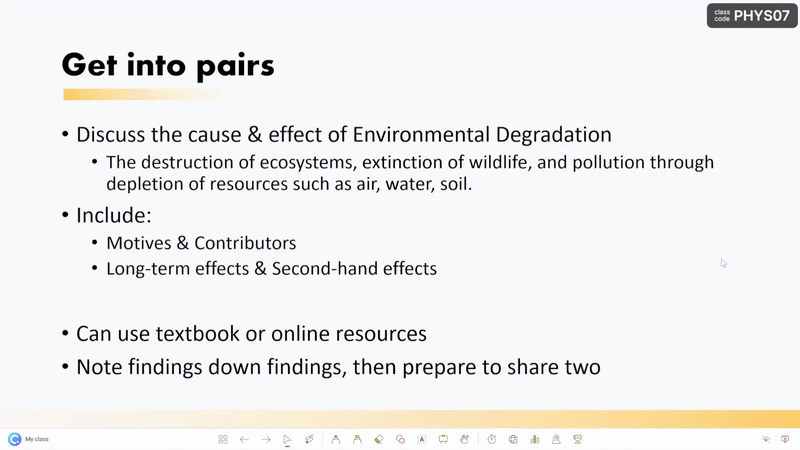
现在您可以转动转盘,随机选择一个名字! 要找到转轮,请进入演示模式。
因为您可以在 ClassPoint 中添加多个已保存的课程,所以您必须选择并启动已保存的课程! 点击现在出现在演示文稿右上角的班级代码。 然后,选择 “更改类别 “并选择您刚刚创建的类别。
现在,点击已添加到演示文稿中的ClassPoint 工具栏上的 “名称选择器 “图标! 轮盘应该会打开,你应该会看到所有添加的名称。 点击一下转盘,让它转动起来!
一旦选中了一个幸运的名字,你可以把它放回转盘,也可以保留这个名字,以避免重复。 此外,您还可以给幸运参与者一颗星星作为补偿! 了解更多有关在 PowerPoint 中给学生评星和揭示排行榜的信息。
就是这样! 它非常简单,只要设置好班级列表,就可以随时从任何幻灯片和任何 PowerPoint 文件中启动转轮! 无需跟踪超链接和中断演示,也无需回到带有旋转轮的幻灯片。
小贴士
使用名称转轮的方法
PowerPoint 中的转盘不仅可以用来随机选择名字,还可以用来做很多其他事情! 使用 ClassPoint,在向类别列表添加名称时,您可以创建一个包含随机数字、项目和选项(例如国家)的列表。
尽管如此,还是有很多方法可以将这种引人入胜、令人兴奋的视觉效果应用到您的演示中。 在此,我们列举了几个例子:
创造游戏般的演示体验:
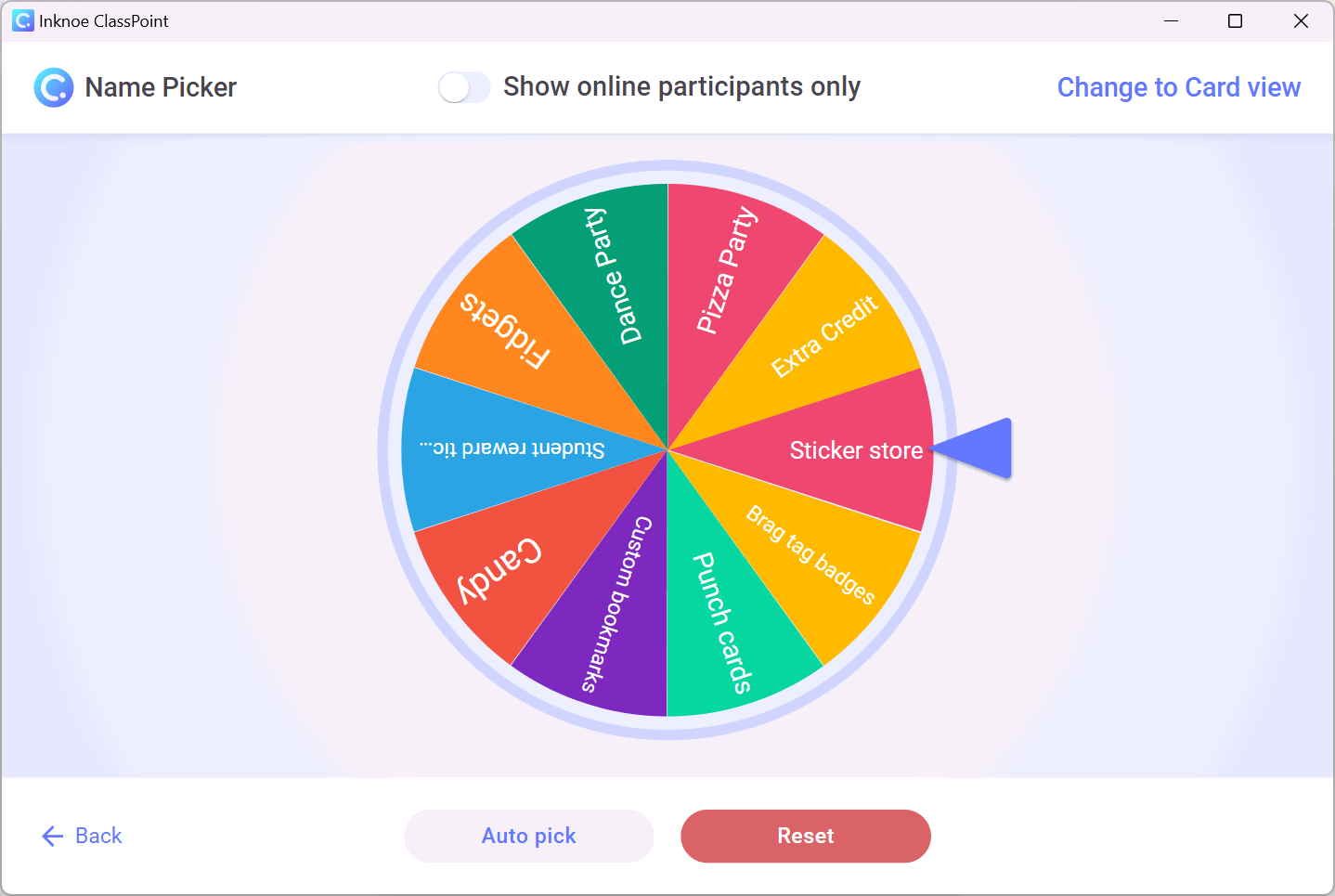
使用转盘为演示文稿增添游戏性,将其制作成奖品转盘,并将其作为游戏来激励学生,提高他们的参与度,使学习过程更加愉快。 例如,为班级设置有趣的奖品。 当学生掌握一项新技能时,让他们转动转盘,揭晓他们的奖项。
对受众进行民意调查和问卷调查:
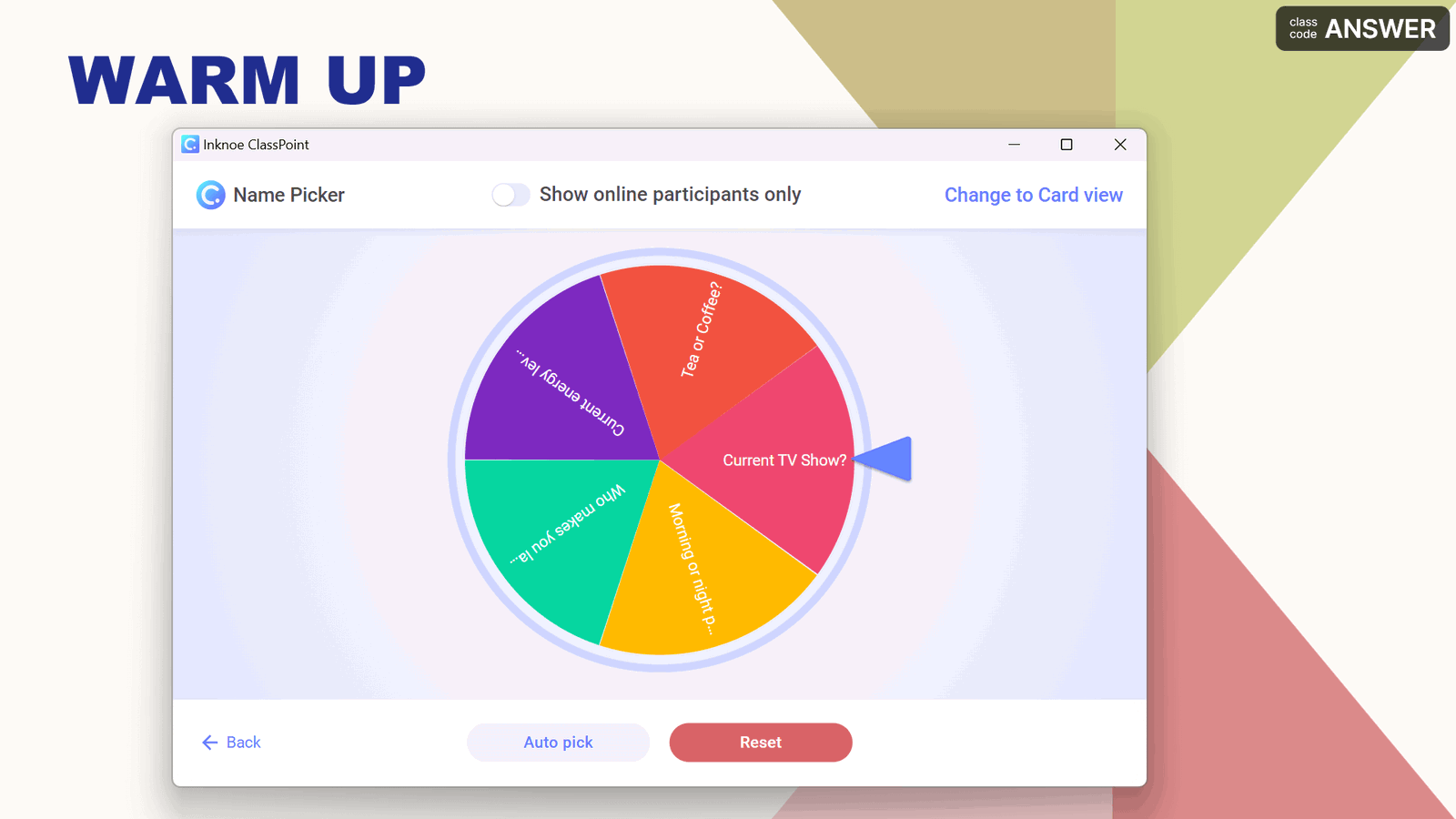
尝试在演讲过程中使用转盘进行现场投票或调查。 在转盘上填入不同的问题或选项,转盘转动时让观众回答所选的问题。 这可以成为实时收集受众反馈、意见或见解的一种创造性方式。 将它与ClassPoint 的快速民意调查搭配使用,就能在演示中查看听众的答案。
添加互动内容
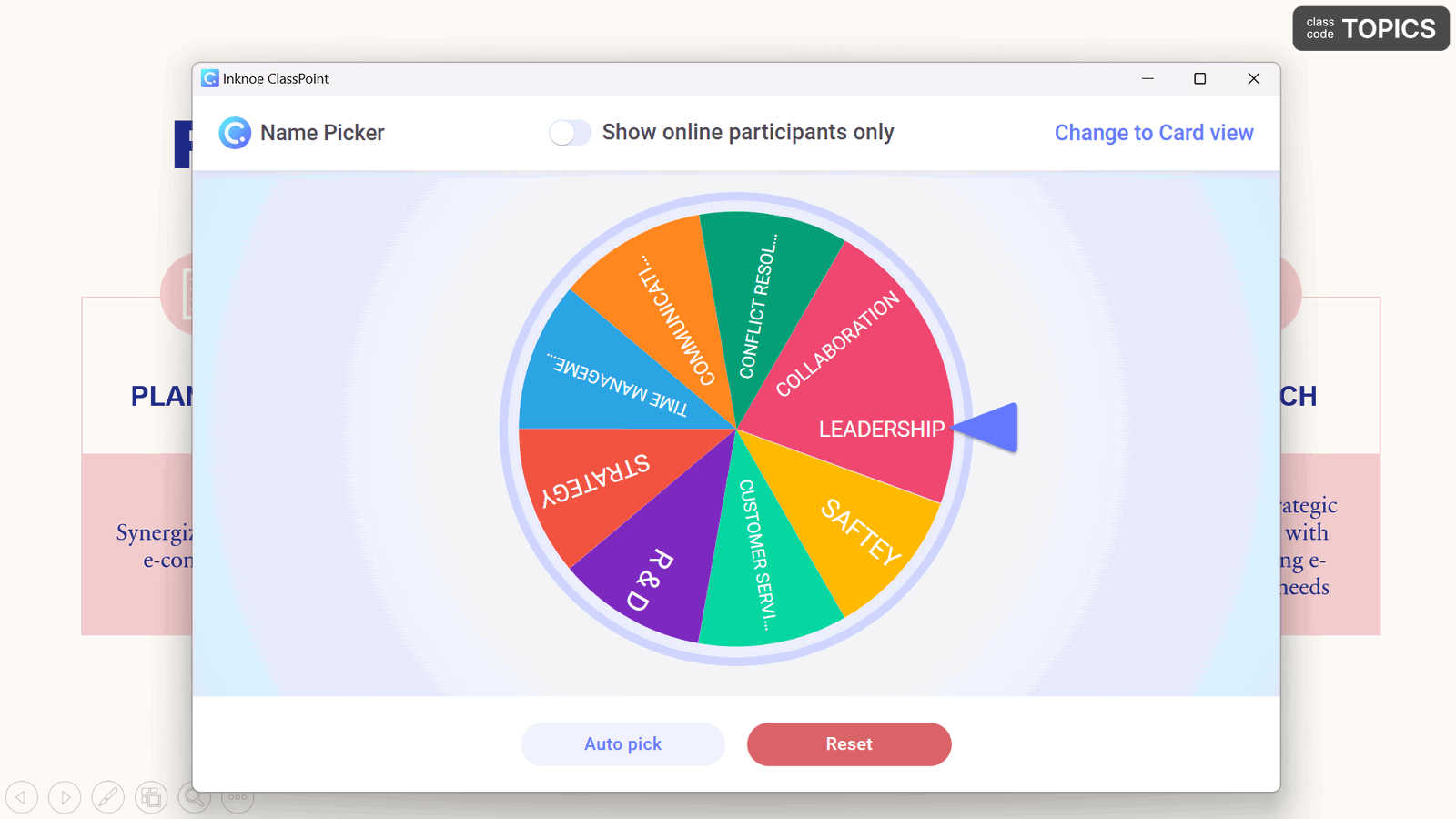
使用旋转轮在演示文稿中创建互动内容。 例如,您可以创建一个转盘,不同的部分代表不同的主题或想法,让受众转动转盘,选择他们想了解的主题。 这可以使您的演示更加生动,更符合听众的兴趣。
回顾和总结工具:
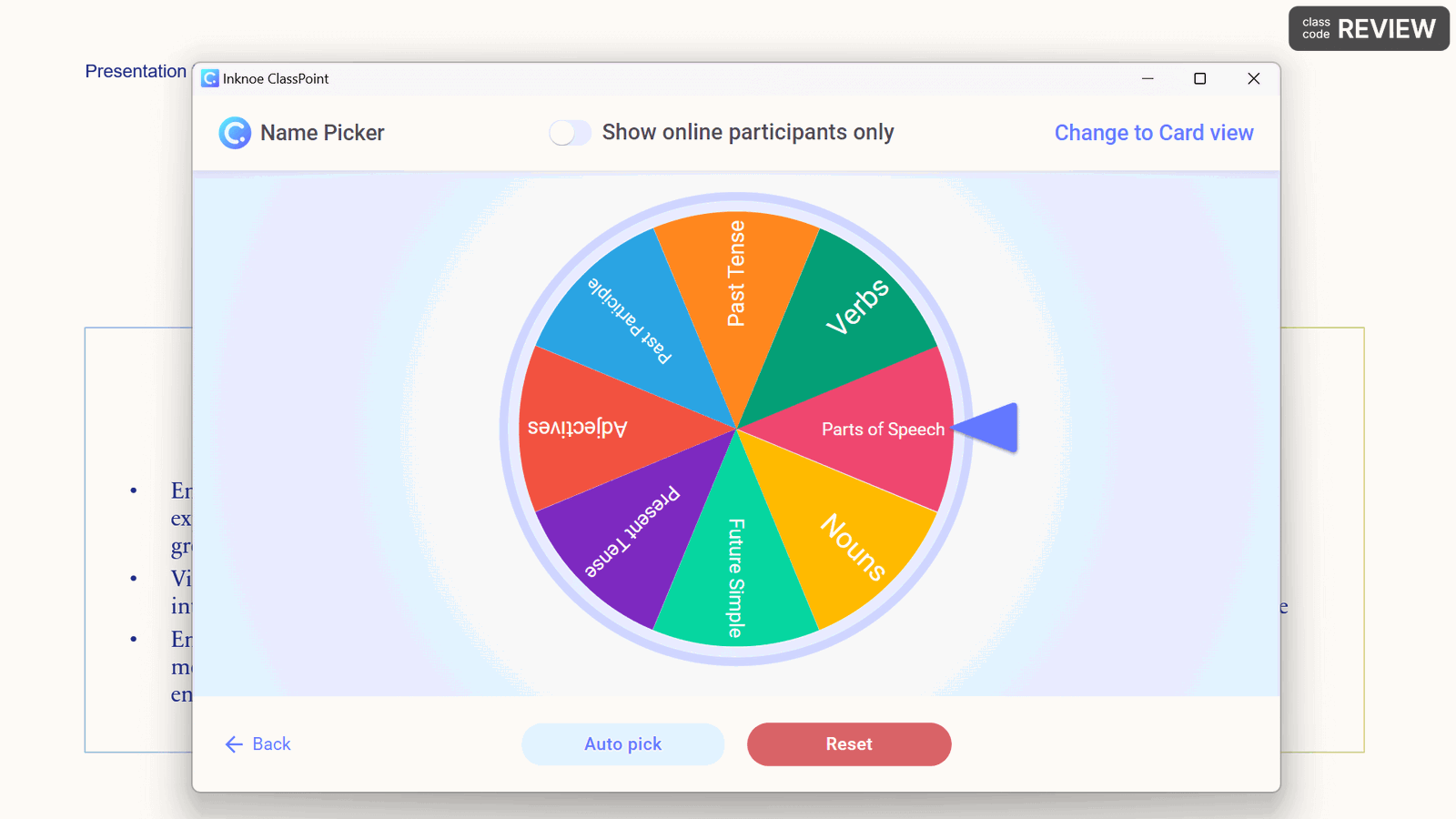
在您的演示文稿中添加一个转盘,上面有您在本课中涉及的不同主题或概念。 然后,转动转盘,随机选择一个话题进行讨论或复习。 这有助于巩固本课所涉及的材料,并鼓励学生积极回忆和应用所学知识。
与互动测验配对:
在课堂上用转轮进行互动测验。 您可以用不同的问答题或主题定制转盘,让学生转动转盘随机选择问题作答。 这为测验增添了刺激和挑战元素,鼓励学生积极参与并测试自己的知识。 ClassPoint 提供8 种不同的测验题,可与转盘结合使用。
分配任务:
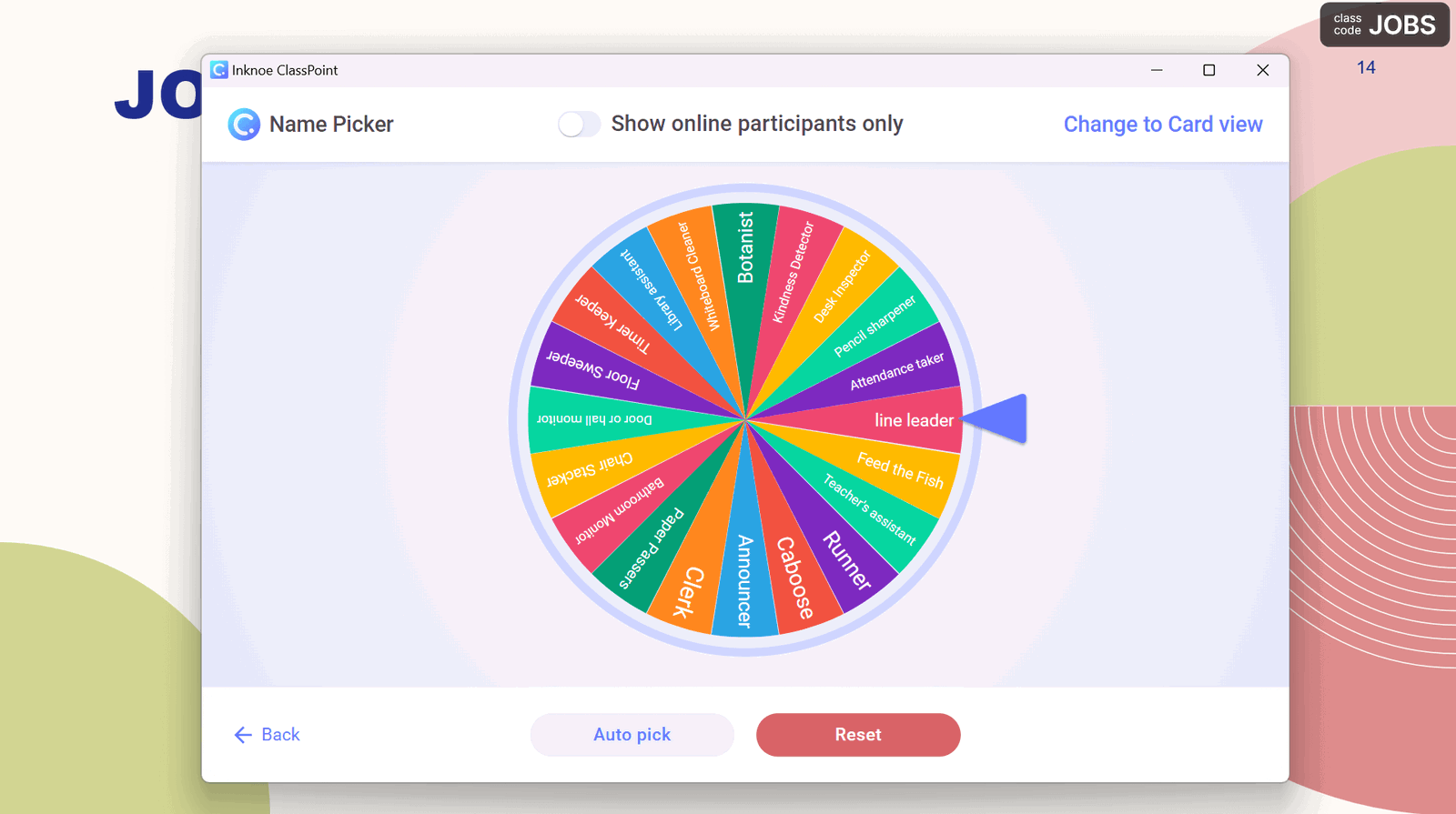
将转盘作为课堂管理工具。 例如,您可以使用转盘随机挑选学生来完成课堂任务或职责,如担任班长、带领小组活动或整理材料。 这为分配角色和责任创造了一个公平、透明的制度,促进了积极的课堂环境。
决策:
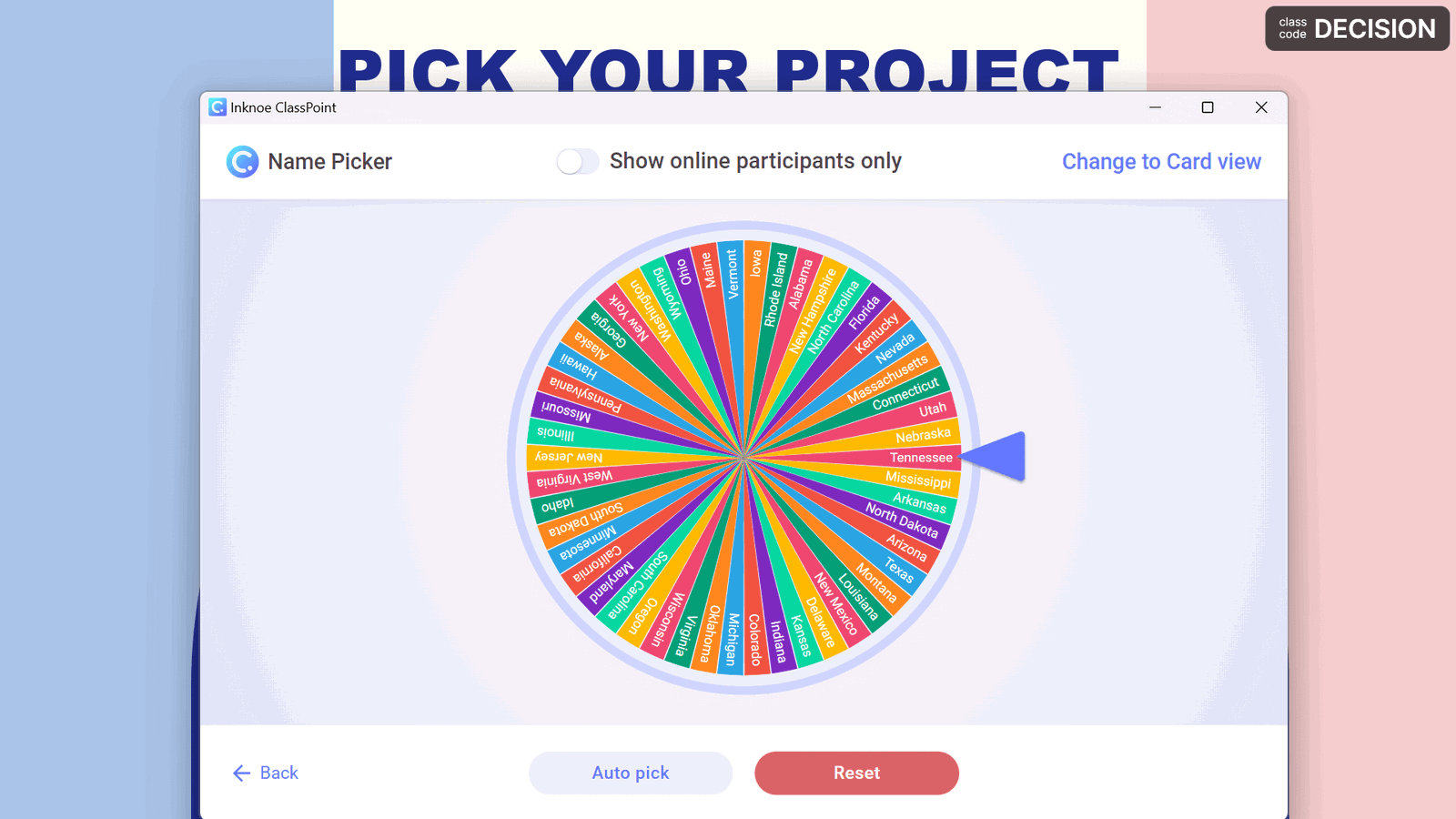
转轮还可以在演示中用于决策目的。 如果你需要做出选择,比如在演讲中选择前进的方向,或者确定行动方案,转盘可以为决策过程增添动态和互动元素,让你和听众都感到兴奋和新奇。
随机选择:
像上面教你的那样,用转盘选择名字。 这有助于选择一名观众回答问题、参与讨论或介绍自己的作品。 这种随机选择方法消除了偏见,鼓励所有学生积极参与,促进了课堂的包容性和公平性
在下一次演示中使用 “旋转的名字轮”,让听众惊叹不已,并保持高度警惕,随时想知道接下来会发生什么。 开始使用 ClassPoint 转动您自己的转轮,并在下面告诉我们您最喜欢的使用 PowerPoint 中转轮的方法!
